Trong đời sống thường ngày, chúng ta sẽ phải đối mặt với rất nhiều tài liệu, giấy tờ như hóa đơn, hợp đồng, hồ sơ… Bằng cách scan những tài liệu, giấy tờ đó ra file PDF có thể giúp bạn quản lý tài liệu của mình dễ dàng hơn, nhưng có phải lúc nào cũng có máy in ở xung quanh để cho bạn scan tài liệu của mình khi cần. Tuy nhiên với công nghệ hiện đại ngày nay, chúng ta hoàn toàn có thể dễ dàng scan tài liệu thành file PDF theo một cách đơn giản và nhanh chóng nhất, đó là sử dụng Smartphone. Bài viết dưới đây sẽ liệt kê cho bạn một số ứng dụng tốt nhất trên iOS để scan tài liệu thành file PDF. Tham khảo: Hướng dẫn cách đơn giản nhất để scan tài liệu thành file PDF trên Android
1. Scanbot
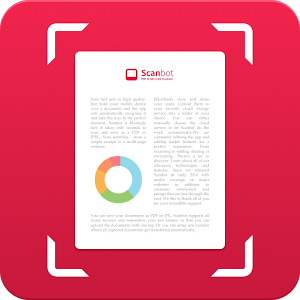
Scanbot có thể nói là một ứng dụng Scan tài liệu toàn diện nhất trên iOS khi mà hỗ trợ rất nhiều tính năng giúp cho bạn có thể scan tài liệu một cách hiệu quả nhất. Đây là một ứng dụng Free trên App Store, nhưng nếu bạn muốn trải nghiệm một cách tốt nhất ứng dụng này thì bạn có thể mua thêm những tính năng khác trong Scanbot. Về tổng thể, đây là ứng dụng có nhiều tính năng nhất, từ scan cơ bản, scan với background cho đến chỉnh sửa file PDF. Ngoài ra người dùng còn có thể share file lên iCloud.
2. Tinyscanner Pro

Tinyscan Pro là một ứng dụng tuyệt vời và hoàn toàn miễn phí để scan tài liệu. Ưu điểm của ứng dụng này đó là chức năng tự động nhận dạng góc tài liệu thay vì bắt người dùng phải điều chỉnh góc bằng tay. Tất nhiên bạn vẫn có thể tự mình điều chỉnh lại nếu thấy chưa chuẩn. Ứng dụng cũng hỗ trợ đăng tải tài liệu lên iCloud.
3. Paperbox
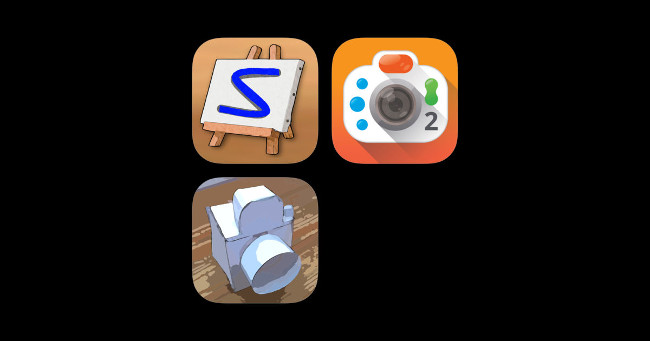
Paperbox là một gói ứng dụng mà không chỉ giúp bạn trong việc scan tài liệu, mà còn cho phép người dùng sắp xếp tài liệu theo ý muốn.
4. InstaPDF
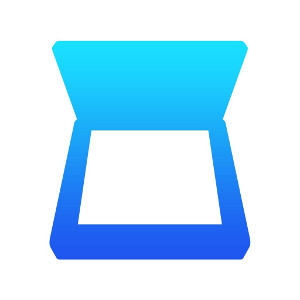
InstaPDF có thể hiển thị nội dung tài liệu thông qua camera của thiết bị dưới dạng đen trắng để tối ưu hóa việc nhận dạng góc tài liệu cũng như ký tự trong tài liệu. Ứng dụng này còn hỗ trợ tính năng thêm chữ ký.
5. Evernote
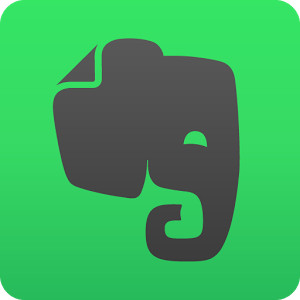
Evernote là một ứng dụng chuyên về tạo ghi chú, tuy nhiên nó cũng bao gồm những tính năng scan tài liệu cơ bản. Khi bạn tạo một ghi chú mới và nhấn vào chức năng camera, tại đây bạn có thể scan tài liệu bằng cách chọn mục Document. Ngoài ra ứng dụng còn có khả năng xóa background.
1. Scanbot
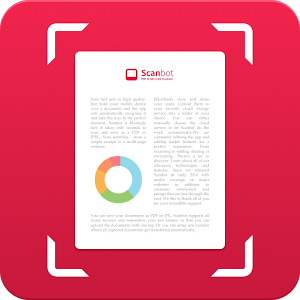
Scanbot có thể nói là một ứng dụng Scan tài liệu toàn diện nhất trên iOS khi mà hỗ trợ rất nhiều tính năng giúp cho bạn có thể scan tài liệu một cách hiệu quả nhất. Đây là một ứng dụng Free trên App Store, nhưng nếu bạn muốn trải nghiệm một cách tốt nhất ứng dụng này thì bạn có thể mua thêm những tính năng khác trong Scanbot. Về tổng thể, đây là ứng dụng có nhiều tính năng nhất, từ scan cơ bản, scan với background cho đến chỉnh sửa file PDF. Ngoài ra người dùng còn có thể share file lên iCloud.
2. Tinyscanner Pro

Tinyscan Pro là một ứng dụng tuyệt vời và hoàn toàn miễn phí để scan tài liệu. Ưu điểm của ứng dụng này đó là chức năng tự động nhận dạng góc tài liệu thay vì bắt người dùng phải điều chỉnh góc bằng tay. Tất nhiên bạn vẫn có thể tự mình điều chỉnh lại nếu thấy chưa chuẩn. Ứng dụng cũng hỗ trợ đăng tải tài liệu lên iCloud.
3. Paperbox
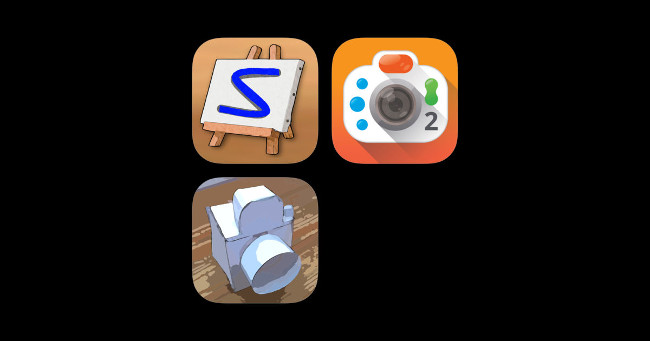
Paperbox là một gói ứng dụng mà không chỉ giúp bạn trong việc scan tài liệu, mà còn cho phép người dùng sắp xếp tài liệu theo ý muốn.
4. InstaPDF
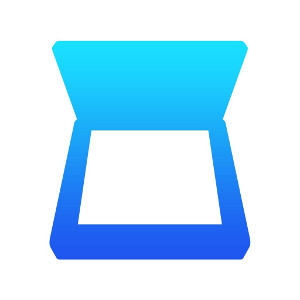
InstaPDF có thể hiển thị nội dung tài liệu thông qua camera của thiết bị dưới dạng đen trắng để tối ưu hóa việc nhận dạng góc tài liệu cũng như ký tự trong tài liệu. Ứng dụng này còn hỗ trợ tính năng thêm chữ ký.
5. Evernote
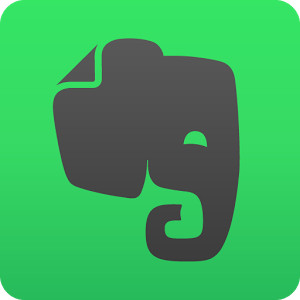
Evernote là một ứng dụng chuyên về tạo ghi chú, tuy nhiên nó cũng bao gồm những tính năng scan tài liệu cơ bản. Khi bạn tạo một ghi chú mới và nhấn vào chức năng camera, tại đây bạn có thể scan tài liệu bằng cách chọn mục Document. Ngoài ra ứng dụng còn có khả năng xóa background.


